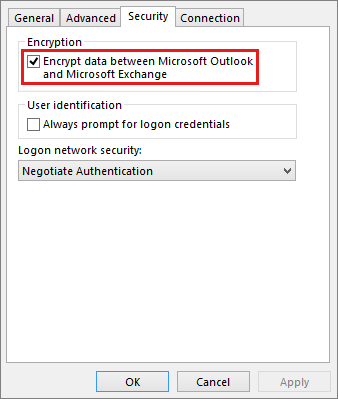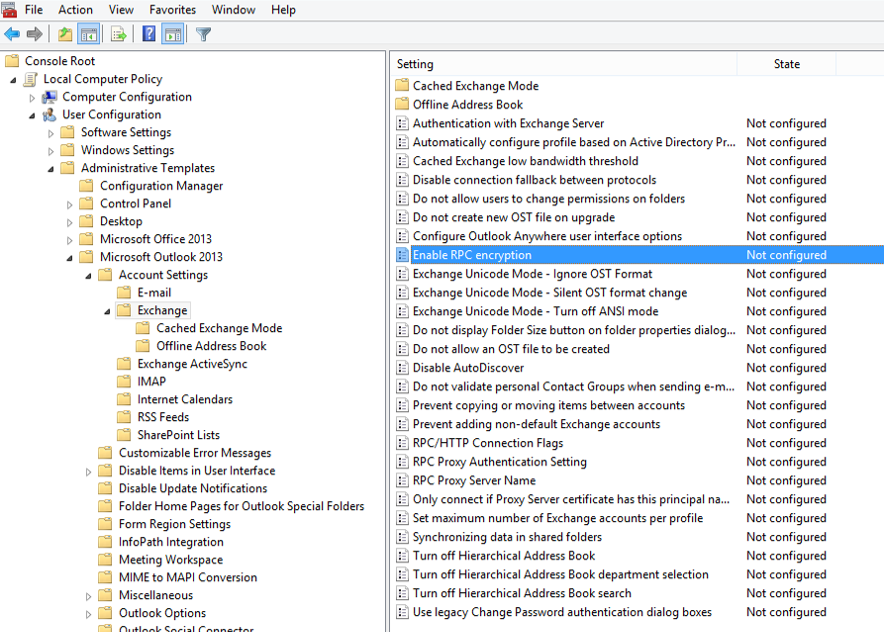- Exchange Server 2013 или Exchange Server 2016 г. перенаправляет Exchange 2010 г. для OWA, Outlook в Интернете и ECP
- Симптомы
- Причина
- Решение
- Решение 1. Убедитесь, что репликация Active Directory завершена, проверив атрибут homeMDB объекта пользователя. Это значение должно содержать значение DN базы данных почтовых ящиков Exchange Server 2013 или Exchange Server 2016 г.
- Решение 2. Exchange Server 2013 или Exchange Server 2016 г. подождите 30 минут, чтобы кэш очистить или перезапустить MSExchangeOWAAppPool. Обратитесь к следующему скриншоту в Exchange Server 2013 г.
- Решение 3. Повторное наследование разрешений для объекта пользователя, у которого есть проблемы при доступе к OWA или ECP
- Обходной путь
- Outlook связи с Exchange почтовыми ящиками, вызванные требованием шифрования RPC
- Симптомы
- Решение
- Метод 1. Обновление или создание Outlook с помощью шифрования RPC
- Вручную обновим существующий профиль
- Развертывание параметра групповой политики для обновления существующих профилей Outlook с помощью шифрования RPC
- Метод 2. Отключение требования шифрования на всех серверах CAS
- Причина
Exchange Server 2013 или Exchange Server 2016 г. перенаправляет Exchange 2010 г. для OWA, Outlook в Интернете и ECP
Исходный номер КБ: 2931385
Симптомы
При попытке подключения к странице Microsoft Exchange Server 2016 Outlook в Интернете, Exchange Server 2013 Outlook Web App (OWA) или Центр администрирования (EAC) вы перенаправляется на Exchange Server 2010 OWA или Exchange Control Panel (ECP). Эта проблема возникает при следующих обстоятельствах:
- Exchange Server 2013 или Exchange Server 2016 года устанавливается в существующую организацию Exchange Server 2010 г.
- Недавно вы получили доступ Outlook Web App или Exchange панели управления, когда ваш почтовый ящик был Exchange Server 2010 г.
- Почтовый ящик перемещается с Exchange Server 2010 г. на Exchange Server 2013 или Exchange Server 2016 г.
Причина
При попытке подключиться к Outlook в Интернете, OWA или EAC существует три сценария.
Сценарий 1. Служба Exchange Server клиентского доступа связывается с контроллером домена, у него нет последних атрибутов объектов пользователя после перемещений почтового ящика.
Сценарий 2. Служба Exchange Server клиентского доступа использует кэшную информацию для расположения почтового ящика.
Сценарий 3. Наследование разрешений блокируется на объекте пользователя.
Решение
Решение этой проблемы соответствует сценарию, перечисленным выше в разделе «Причина»:
Решение 1. Убедитесь, что репликация Active Directory завершена, проверив атрибут homeMDB объекта пользователя. Это значение должно содержать значение DN базы данных почтовых ящиков Exchange Server 2013 или Exchange Server 2016 г.
Решение 2. Exchange Server 2013 или Exchange Server 2016 г. подождите 30 минут, чтобы кэш очистить или перезапустить MSExchangeOWAAppPool. Обратитесь к следующему скриншоту в Exchange Server 2013 г.
Клиенту также предоставляется файл cookie с сервера клиентского доступа Exchange 2013 года с расположением серверной части. Этот файл cookie действителен в течение 10 минут. Перезапуск MSExchangeOWAAppPool может не разрешить проблему, если вы попробуете подключиться в течение 10 минут после перемещения почтового ящика. В этом сценарии необходимо удалить файлы cookie из браузера. Чтобы удалить файлы cookie в Microsoft Internet Explorer, выполните следующие действия:
- Перейдите в Internet Explorer, откройте параметры Интернета.
- На вкладке Общие нажмите кнопку Удалить.
- Выберите параметр Cookies и параметр данных веб-сайта и нажмите кнопку Удалить.
Решение 3. Повторное наследование разрешений для объекта пользователя, у которого есть проблемы при доступе к OWA или ECP
- Начните редактирование ADSI, нажав кнопку Начните, нажмите кнопку Запустить, введите adsiedit.msc, а затем нажмите кнопку ОК.
- Найдите объект пользователя, щелкните его правой кнопкой мыши и нажмите кнопку Свойства.
- На вкладке Безопасность нажмите кнопку Advanced.
- Нажмите кнопку Разрешить наследуемые разрешения от родителя распространяться на этот объект и все объекты для детей, чтобы повторно включить разрешения наследования.
- Нажмите кнопку ОК два раза, чтобы применить изменение.
- Подождите репликации Active Directory для распространения изменений или принудительного копирования Active Directory, если это необходимо.
Если параметр Разрешить наследуемые разрешения автоматически отключается в течение 60 минут, проверьте, находится ли учетная запись пользователя в защищенной группе AD, такой как AdminSDHolder. Если да, удалите учетную запись из группы защиты AD.
Обходной путь
Чтобы решить эту проблему, можно получить доступ к EAC, добавив Exchange в URL-адрес. Например, чтобы получить доступ к EAC, виртуальный каталог которого находится на сервере клиентского доступа Exchange Server 2013 г., используйте URL-адрес: https:///ecp?ExchClientVer=15 .
Если вы хотите получить доступ Exchange 2010 г., а почтовый ящик находится на сервере почтовых ящиков 2013 Exchange 2013 г., используйте URL-адрес: https:///ecp?ExchClientVer=14 .
Дополнительные сведения о центре администрирования Exchange см. в Exchange Центре администрирования Exchange 2013 г.
Источник
Outlook связи с Exchange почтовыми ящиками, вызванные требованием шифрования RPC
Исходный номер КБ: 3032395
Эта статья применяется только к вопросам подключения Outlook майкрософт, вызванным требованием шифрования RPC.
Симптомы
При запуске Microsoft Office Outlook с помощью профиля, который включает почтовый ящик на сервере, который работает Microsoft Exchange Server 2010, Exchange Server 2013 или Exchange Server 2016, вы можете получить следующие сообщения об ошибке:
Не удается Microsoft Office Outlook. Невозможно открыть окно Outlook. Не удалось открыть набор папок.
Не удалось открыть папки электронной почты по умолчанию. Компьютер Microsoft Exchange Server не доступен. Либо возникают проблемы с сетью, либо Microsoft Exchange Server компьютер для обслуживания.
Подключение к Microsoft Exchange Server недоступно. Outlook для выполнения этого действия необходимо быть в сети или подключаться к сети.
Не удалось открыть папки электронной почты по умолчанию. Не удалось открыть банк данных.
Outlook не удалось войти в систему. Убедитесь, что вы подключены к сети и используете правильное имя сервера и почтового ящика. Подключение к Microsoft Exchange Server недоступно. Outlook для выполнения этого действия необходимо быть в сети или подключаться к сети.
Однако если вы используете кэшировали профиль режима, Outlook не отображается ошибка. Вы можете испытывать следующие симптомы:
Outlook начинается в состоянии Отключено (в нижнем правом углу окна Outlook отображается «Отключено», скриншот состояния показан ниже).
Outlook начинается, и вы можете отправлять и получать сообщения электронной почты. Однако в «Состоянии подключения Microsoft Exchange» отображаются только два подключения, а каталог типа отображается как Отключено или подключается.
При попытке создать новый профиль Outlook для почтового ящика на сервере, который работает Exchange 2010 или Exchange Server 2013 г., вы можете получить следующие сообщения об ошибке:
Не удалось выполнить действие. Подключение к Microsoft Exchange Server недоступно. Outlook для выполнения этого действия необходимо быть в сети или подключаться к сети.
Имя не удалось разрешить. Подключение к Microsoft Exchange Server недоступно. Outlook для выполнения этого действия необходимо быть в сети или подключаться к сети.
Outlook не удалось войти в систему. Убедитесь, что вы подключены к сети и используете правильное имя сервера и почтового ящика. Подключение к Microsoft Exchange Server недоступно. Outlook для выполнения этого действия необходимо быть в сети или подключаться к сети.
Имя не удалось разрешить. Не удалось выполнить действие.
Не удалось разрешить имена серверов или почтовых ящиков.
Решение
Если вы используете один из автоматизированных методов (групповой политики или файл prf), убедитесь, что вы полностью протестировали метод, прежде чем развернуть его в большом масштабе.
Метод 1. Обновление или создание Outlook с помощью шифрования RPC
Вручную обновим существующий профиль
Чтобы вручную обновить существующий Outlook, чтобы он использовал шифрование RPC, выполните следующие действия:
В панели управления откройте элемент Mail.
Выберите показать профили.
Выберите профиль и нажмите кнопку Свойства.
Выберите учетные записи электронной почты.
Выберите учетную запись M icrosoft Exchange (отправить из этой учетной записи по умолчанию) > Change.
В диалоговом окне с сервером почтовых ящиков и именем пользователя выберите дополнительные Параметры.
В диалоговом окне Microsoft Exchange откройте вкладку Безопасность.
Выберите шифрование данных между Microsoft Office Outlook и Microsoft Exchange > ОК (снимок экрана для этого шага см. здесь).
Выберите следующую > отделку.
Выберите Закрыть > закрыть > ОК.
Развертывание параметра групповой политики для обновления существующих профилей Outlook с помощью шифрования RPC
С точки зрения клиента развертывание параметра шифрования Outlook-Exchange, вероятно, является простейшим решением для организаций с Outlook клиентами. Это решение включает одно изменение на сервере (контроллер домена), и клиенты автоматически обновляются после загрузки политики клиенту.
Outlook 2010
По умолчанию параметр шифрования RPC включен в Outlook 2010 г. Поэтому развертывать этот параметр следует только с помощью групповой политики по следующим причинам:
- Исходное Outlook 2010 года отключено шифрование RPC между Outlook и Exchange.
- Необходимо запретить пользователям изменять параметр шифрования RPC в Outlook профиле.
Шаблон групповой политики по умолчанию Outlook 2010 г. содержит параметр Групповой политики, который Outlook-Exchange шифрование RPC. Чтобы обновить существующие Outlook 2010 с помощью групповой политики, выполните следующие действия:
Добавьте файл .adm в контроллер домена.
Действия по добавлению файла .adm в контроллер домена различаются в зависимости от Windows запущенного файла. Кроме того, поскольку политика может применяться к организационному подразделению, а не к домену, действия могут также отличаться для этого аспекта применения политики. Поэтому ознакомьтесь с Windows документацией.
Перейдите на шаг 3 после добавления шаблона .adm в редактор локальной групповой политики.
В статье Конфигурация пользователя разойдите административные шаблоны (ADM), чтобы найти узел политики для шаблона. С помощью шаблона Outlk14.adm этот узел будет Microsoft Outlook 2010, русская версия.
В Параметры учетной записи выберите узел Exchange (снимок экрана для этого шага см. здесь).
Дважды нажмите кнопку Включить параметр политики шифрования RPC.
На вкладке Параметр выберите Включено.
Нажмите кнопку ОК.
На этом этапе параметр политики будет применяться на рабочих станциях Outlook клиента при репликации обновления групповой политики. Чтобы проверить это изменение, запустите следующую команду:
После запуска этой команды запустите редактор реестра на рабочей станции, чтобы убедиться, что на клиенте существуют следующие данные реестра:
Если вы видите эти данные реестра в реестре, к этому клиенту применяется параметр групповой политики. Начните Outlook, чтобы убедиться, что изменение устраняет проблему.
Outlook 2013
По умолчанию параметр шифрования RPC включен в Outlook 2013 г. Поэтому развертывать этот параметр следует только с помощью групповой политики по следующим причинам:
- Исходное Outlook 2013 года отключено шифрование RPC между Outlook и Exchange.
- Необходимо запретить пользователям изменять параметр шифрования RPC в Outlook профиле.
Шаблон групповой политики по умолчанию Outlook 2013 г. содержит параметр групповой политики, который Outlook-Exchange шифрование RPC. Чтобы обновить существующие Outlook 2013 года с помощью групповой политики, выполните следующие действия:
Добавьте файлы .admx и .adml в контроллер домена. Это добавляет шаблон Outlook ADM, чтобы сделать его доступным в редакторе локальной групповой политики.
Действия по добавлению файлов .admx и adml в контроллер домена различаются в зависимости от версии Windows, которую вы работаете. Кроме того, поскольку политика может применяться к организационному подразделению, а не к домену, действия могут также отличаться для этого аспекта приложения политики. Поэтому ознакомьтесь с документацией Windows подробных сведений. (Эта статья помечена для Office 2010 г. Однако это также относится к Office 2013 г.).
Запустите редактор локальной групповой политики.
В статье Конфигурация пользователя разойдите административные шаблоны (ADM), чтобы найти узел политики для шаблона. При использовании шаблона Outlk15.admx этот узел будет Microsoft Outlook 2013 .
В Параметры учетной записи выберите узел Exchange (снимок экрана для этого шага см. здесь).
Дважды нажмите кнопку Включить параметр политики шифрования RPC.
На вкладке Параметр выберите Включено.
Нажмите кнопку ОК.
На этом этапе параметр политики будет применяться на рабочих станциях Outlook клиента при репликации обновления групповой политики. Чтобы проверить это изменение, запустите следующую команду на рабочей станции:
После запуска этой команды запустите редактор реестра на рабочей станции, чтобы убедиться, что на клиенте существуют следующие данные реестра:
Если вы видите эти данные реестра в реестре, к этому клиенту применяется параметр групповой политики. Начните Outlook, чтобы убедиться, что изменение устраняет проблему.
Метод 2. Отключение требования шифрования на всех серверах CAS
Корпорация Майкрософт настоятельно рекомендует оставить требование шифрования включено на сервере и использовать один из других методов, перечисленных в этой статье. Метод 2 представлен в этой статье только для ситуаций, в которых невозможно немедленно развернуть необходимые параметры шифрования RPC на Outlook клиентах. Если вы используете Метод 2, чтобы разрешить Outlook клиентам подключаться без шифрования RPC, повторно включении требования шифрования RPC на серверах CAS как можно быстрее для поддержания максимально высокого уровня связи между клиентом и сервером.
Чтобы отключить необходимое шифрование между Outlook и Exchange, выполните следующие действия:
Выполните следующую команду в Командная консоль Exchange:
Местообладатель Exchange_server_name представляет имя Exchange Server, который имеет роль сервера клиентского доступа.
Этот список должен быть запущен для всех серверов клиентского доступа, которые работают Exchange Server версии 2010 или более поздней версии.
Перезапуск этой команды для каждого Exchange сервера, который имеет роль сервера клиентского доступа. Команду также необходимо выполнить на каждой роли сервера почтовых ящиков, которая содержит хранилище общедоступных папок. Подключение к общедоступным папкам от клиента MAPI напрямую передается в службу клиентского доступа RPC на сервере почтовых ящиков.
После обновления Outlook с параметром, позволяющим включить зашифрованную связь RPC с Exchange (см. ниже шаги), вы можете повторно включить требование шифрования RPC на Exchange серверах, которые имеют роль сервера клиентского доступа.
Чтобы повторно включить требование шифрования RPC на Exchange серверах с ролью сервера клиентского доступа, запустите следующую команду в командной Exchange:
Местообладатель Exchange_server_name представляет имя сервера Exchange, который имеет роль сервера клиентского доступа.
Этот список должен быть запущен для всех серверов клиентского доступа, которые работают Exchange Server версии 2010 или более поздней версии.
Причина
Одна из возможных причин — использование Outlook и отключение данных шифрования между Microsoft Office Outlook и microsoft Exchange профилем. Конфигурация по умолчанию для Exchange Server 2013 года требует шифрования RPC от Outlook клиента. Это не позволяет клиенту подключаться.
Конфигурация Exchange Server 2010 выпуска для производства (RTM) требует шифрования RPC. Это поведение является изменением Exchange Server 2010 Пакет обновления 1, когда требование шифрования RPC отключено по умолчанию. Однако любой сервер клиентского доступа (CAS), развернутый до Пакет обновления 1 или обновленный до Пакет обновления 1, сохранит существующий параметр шифрования RPC, который по-прежнему может помешать клиенту подключиться.
Источник